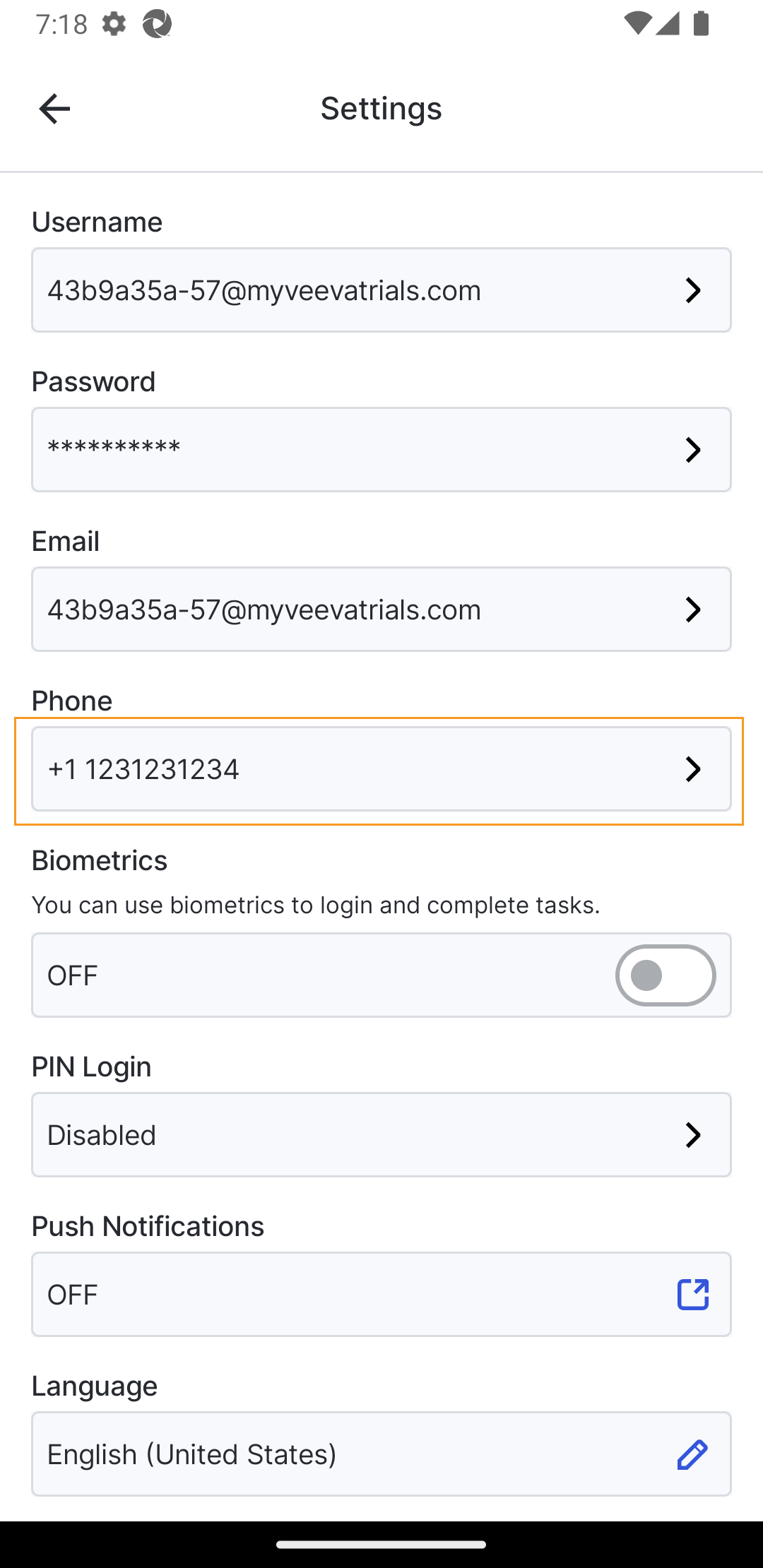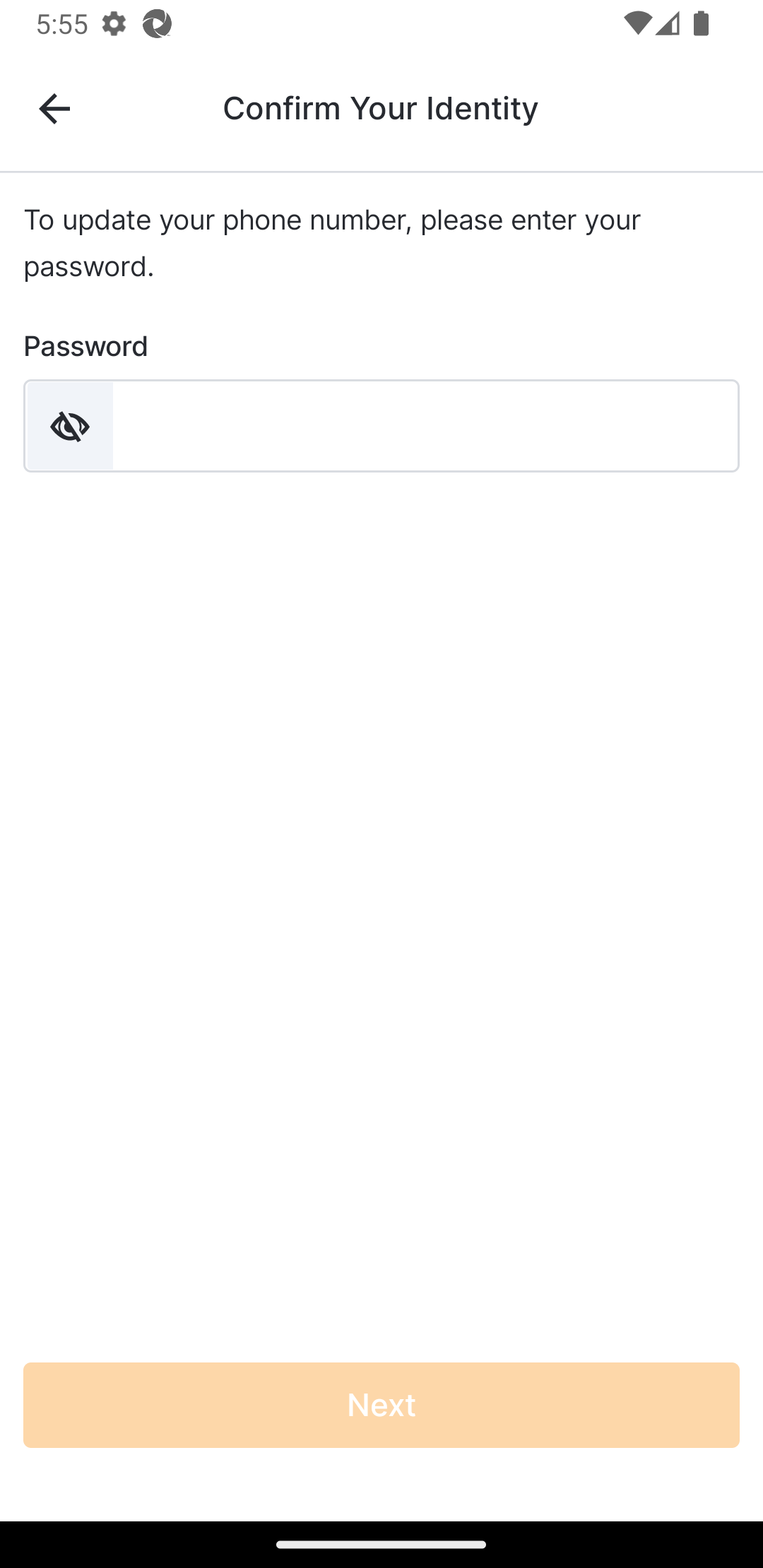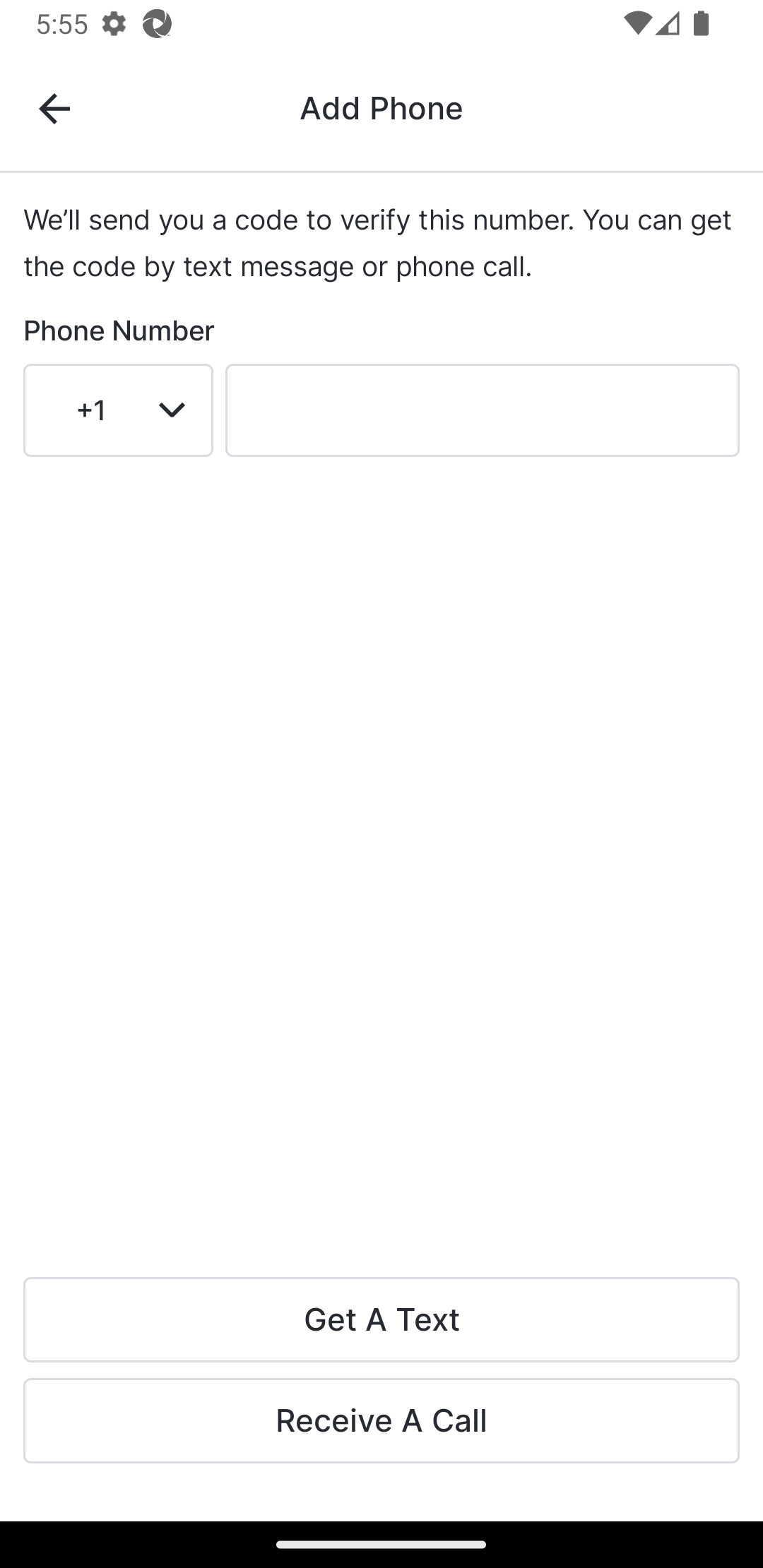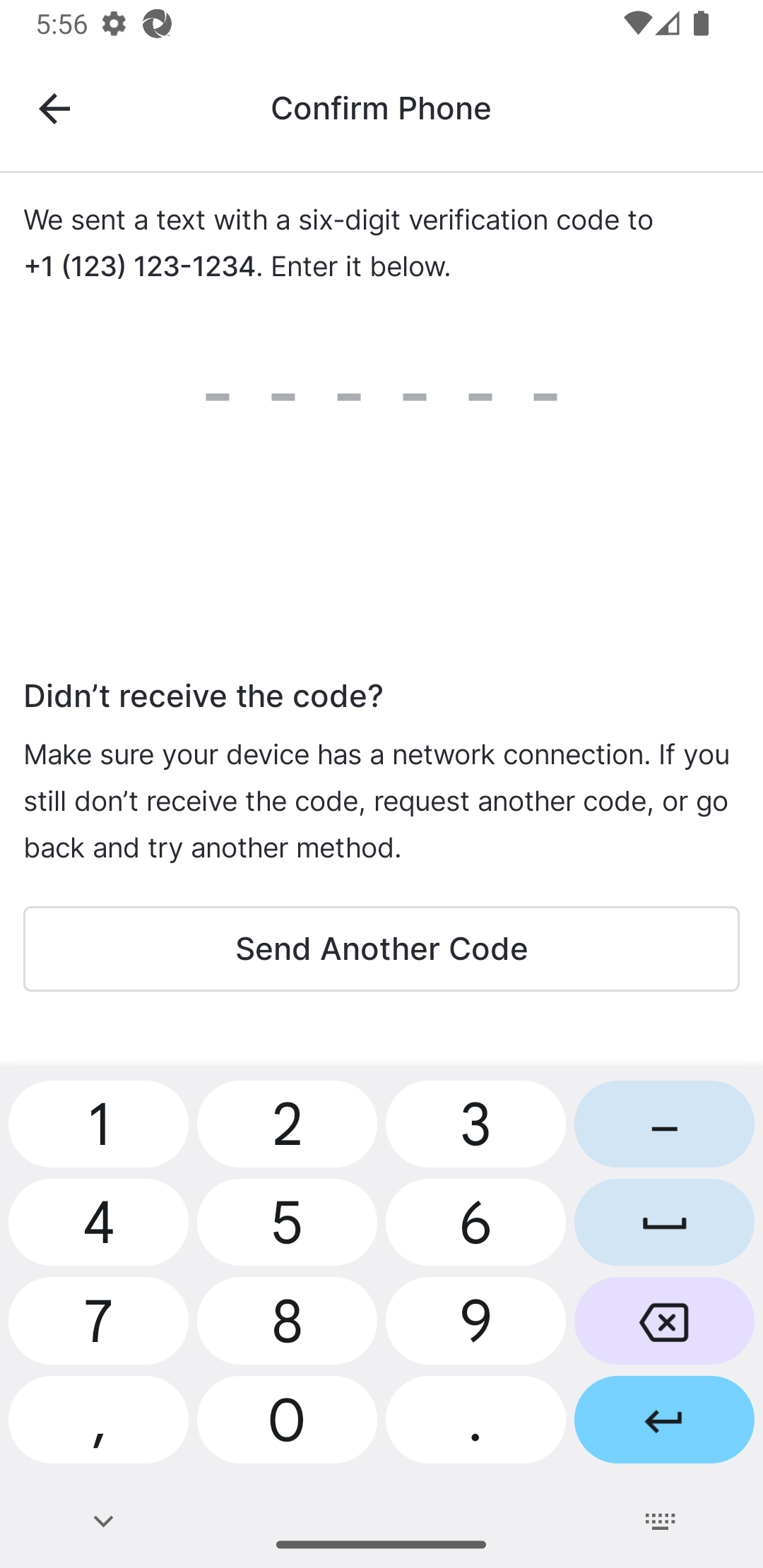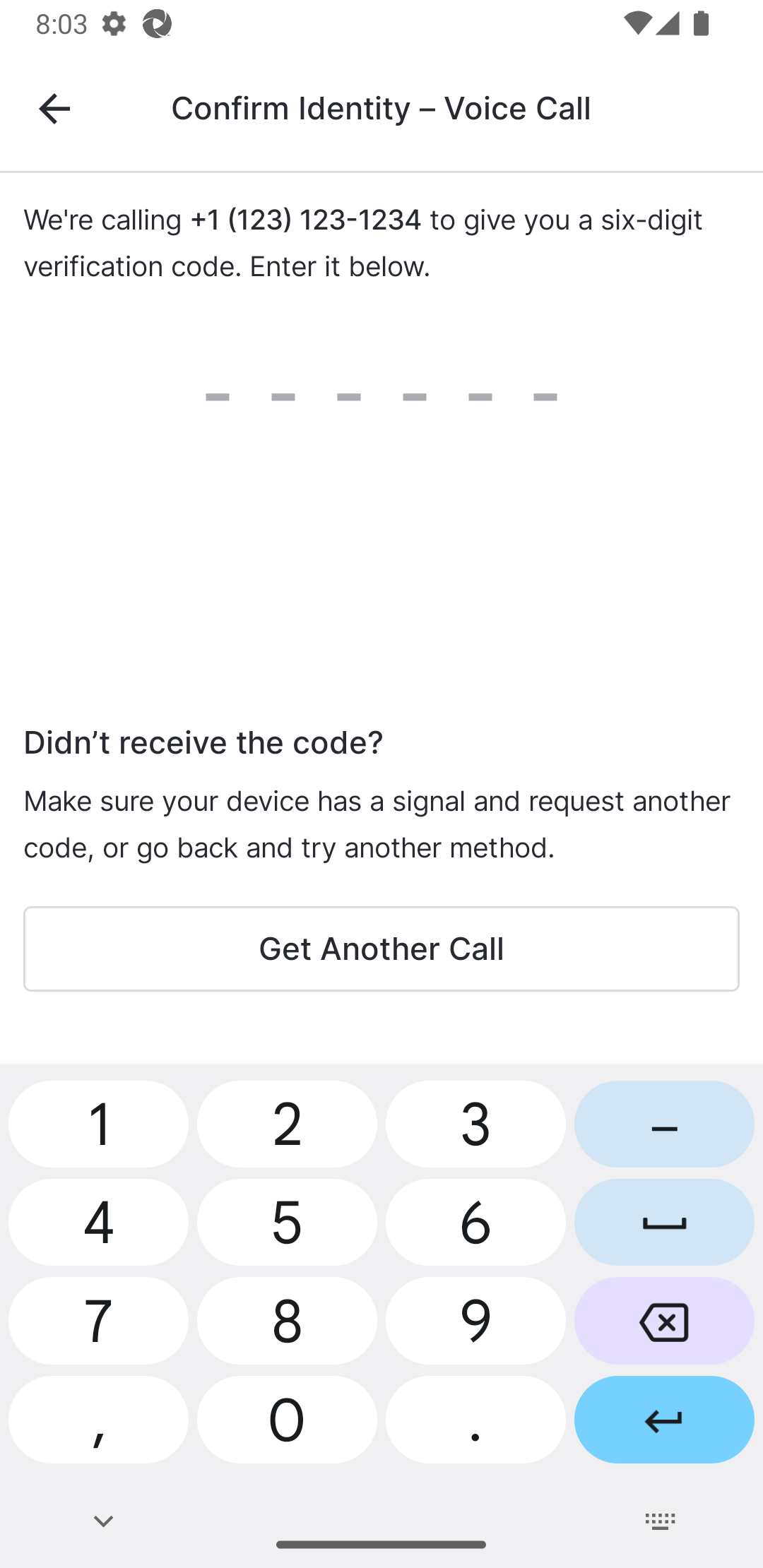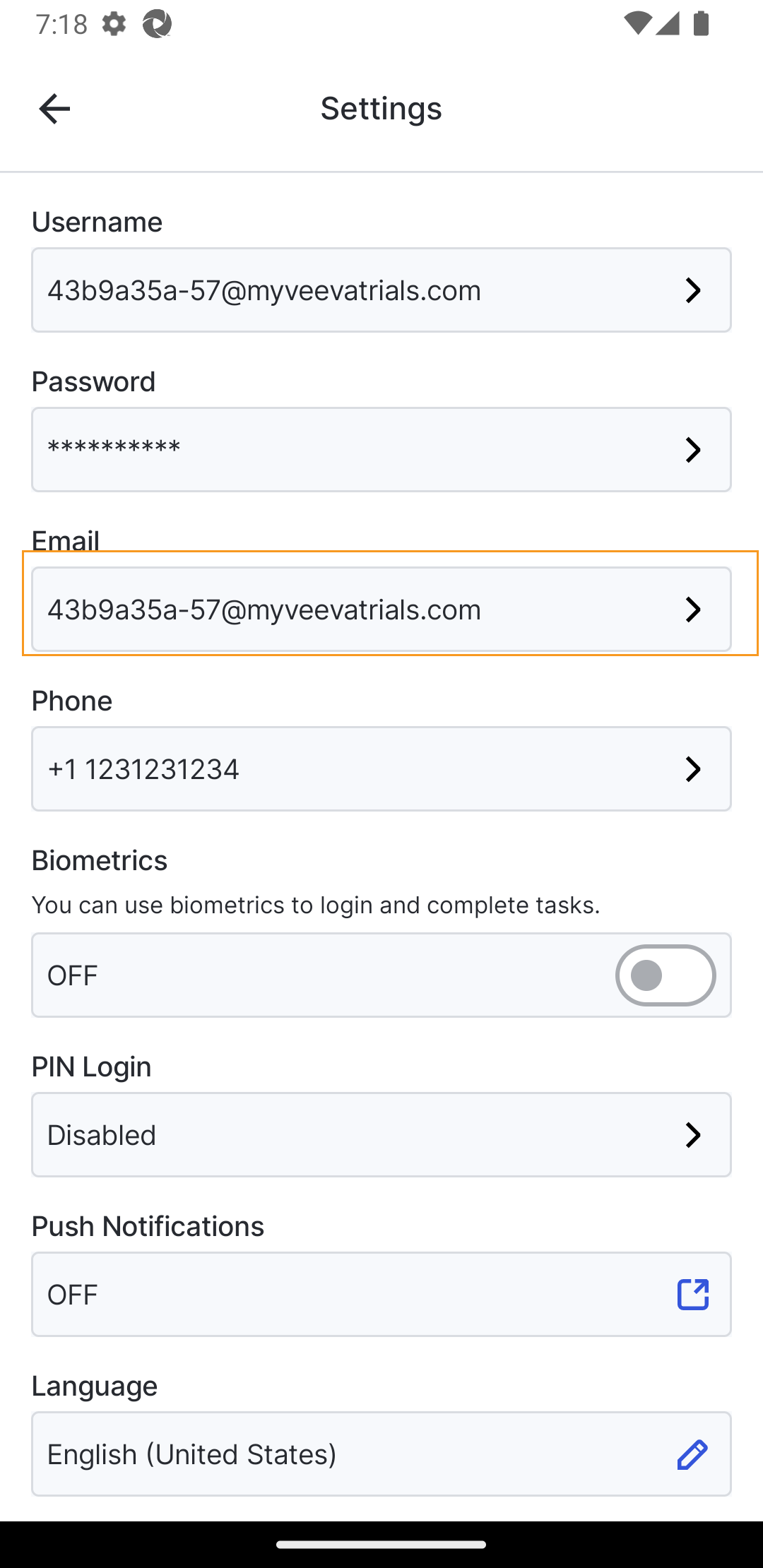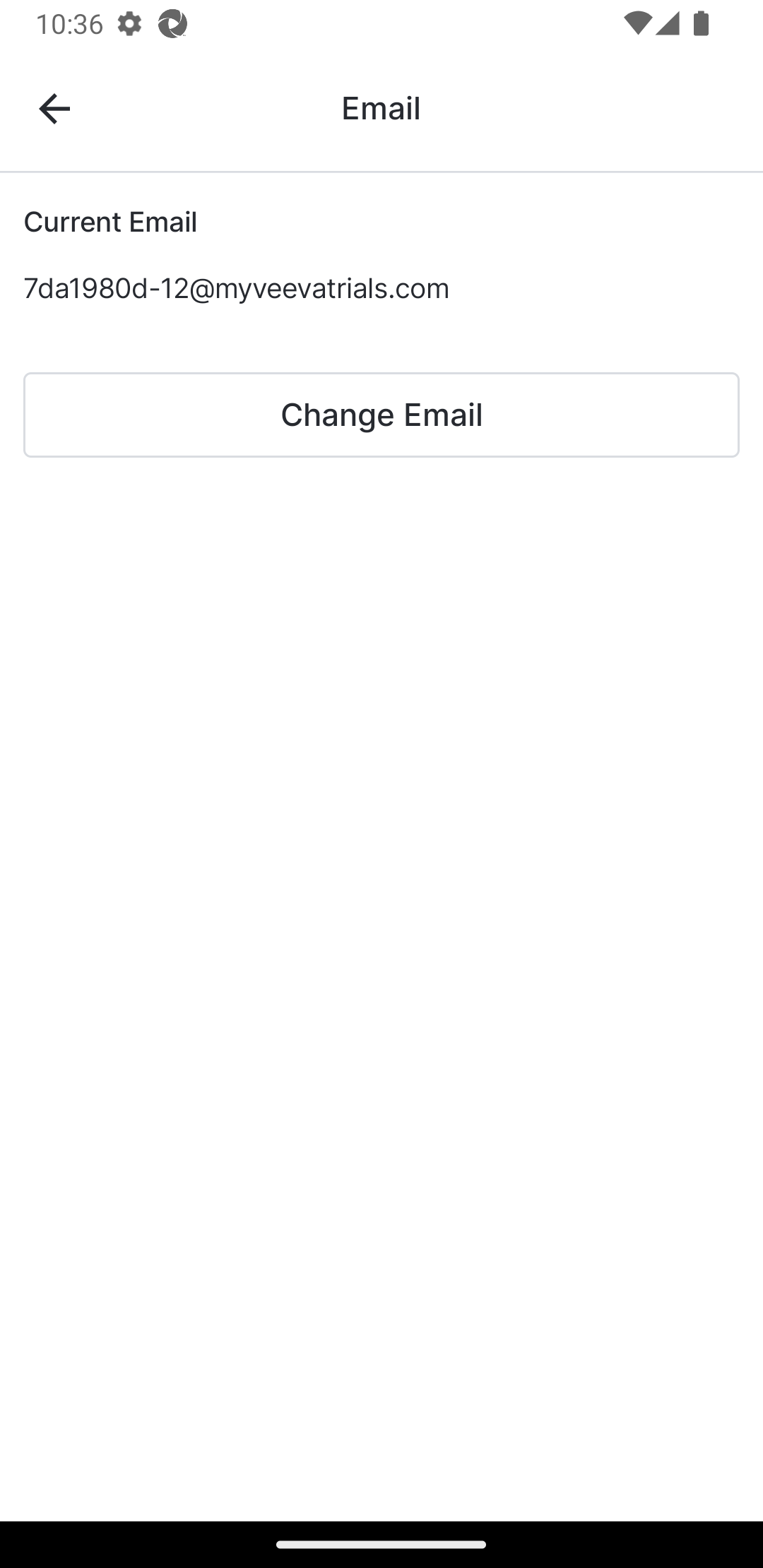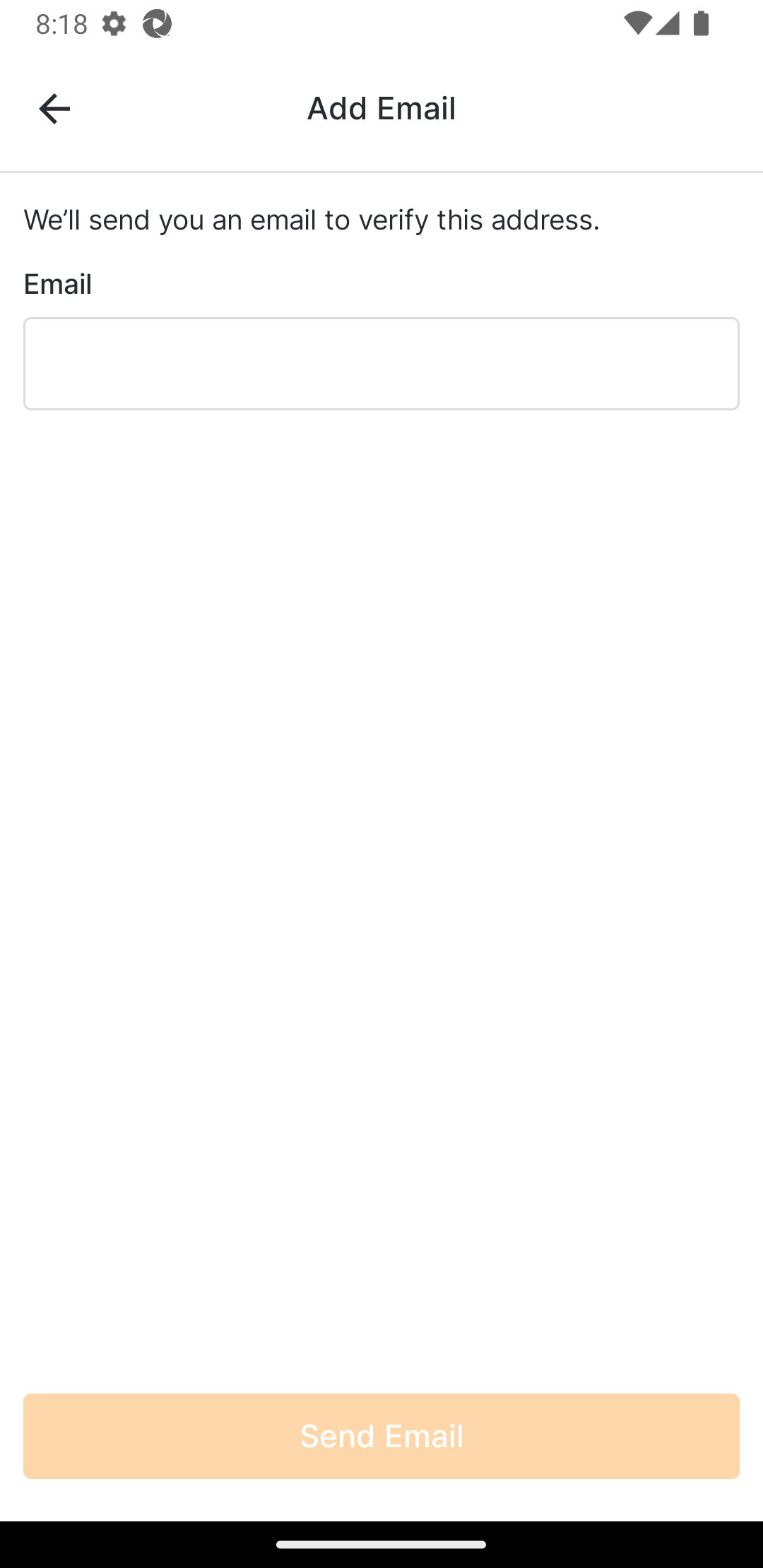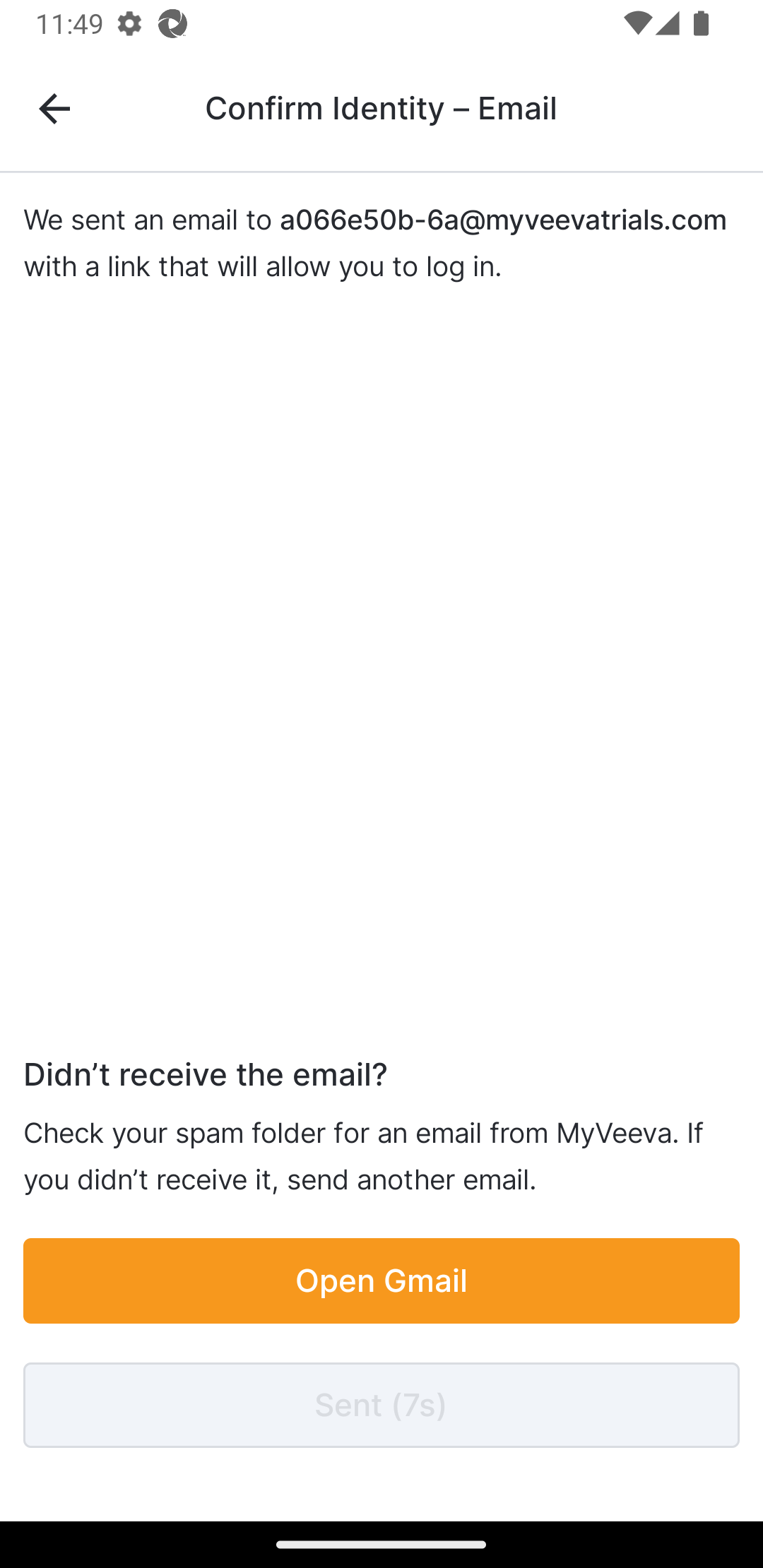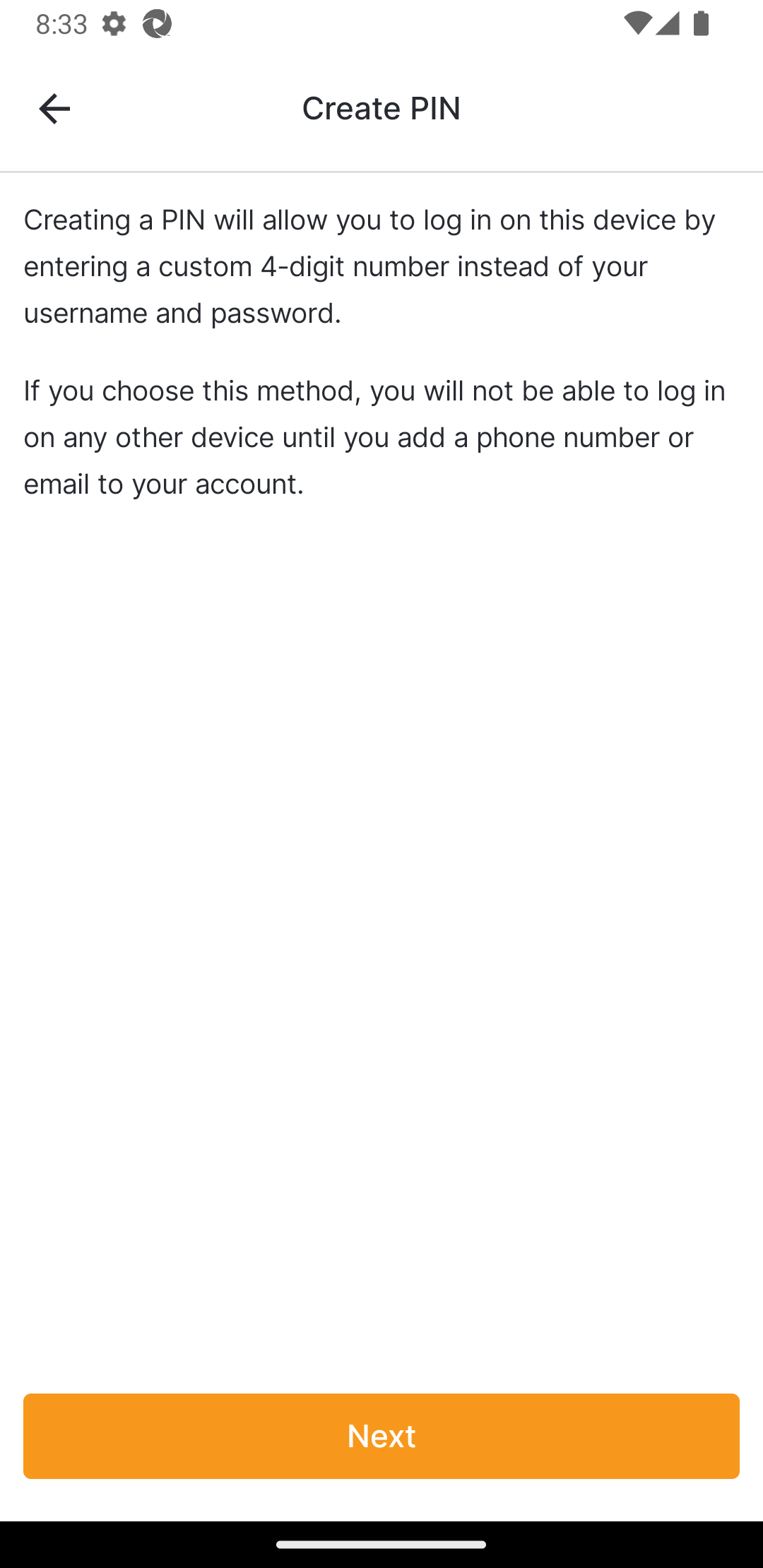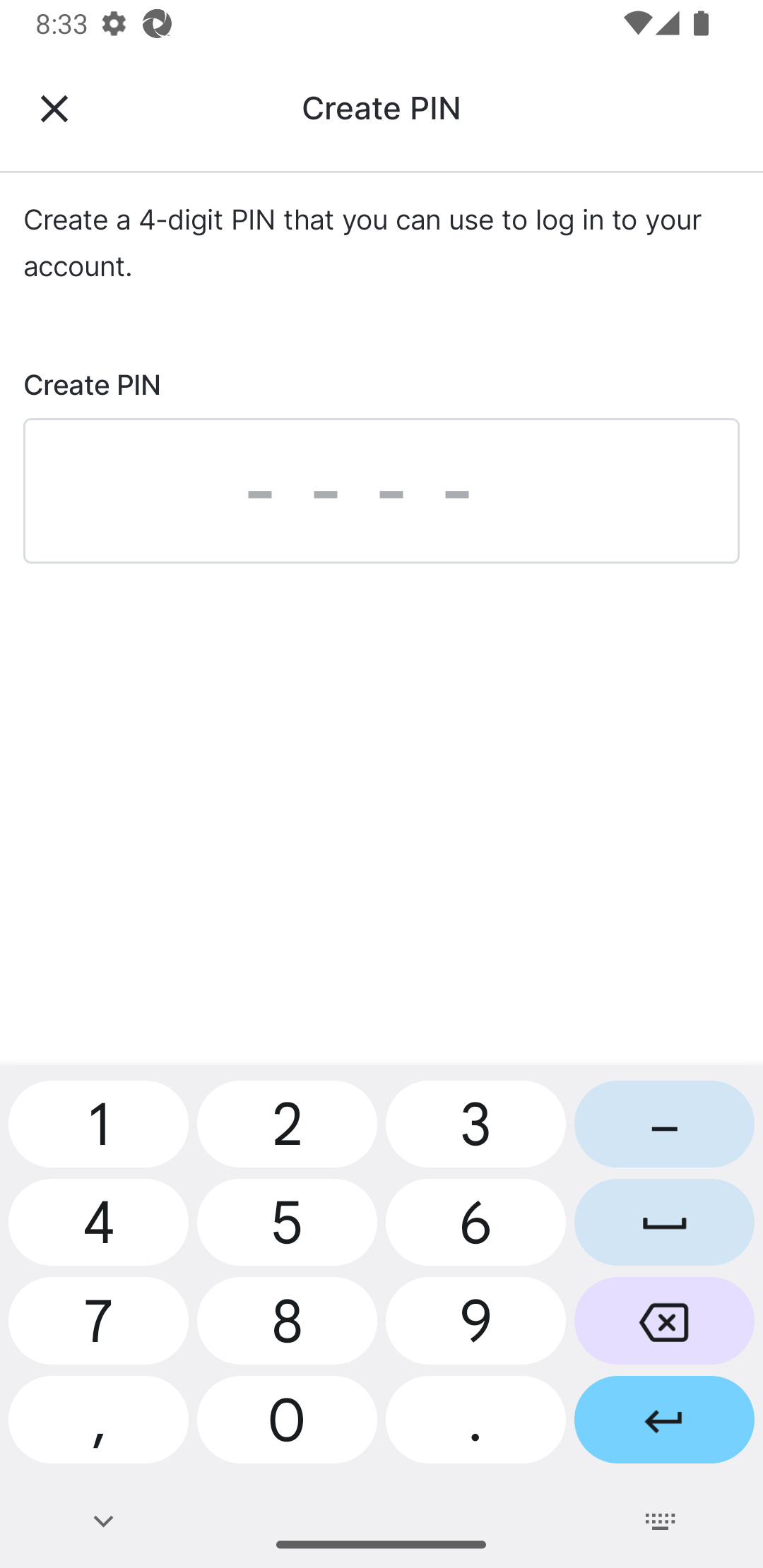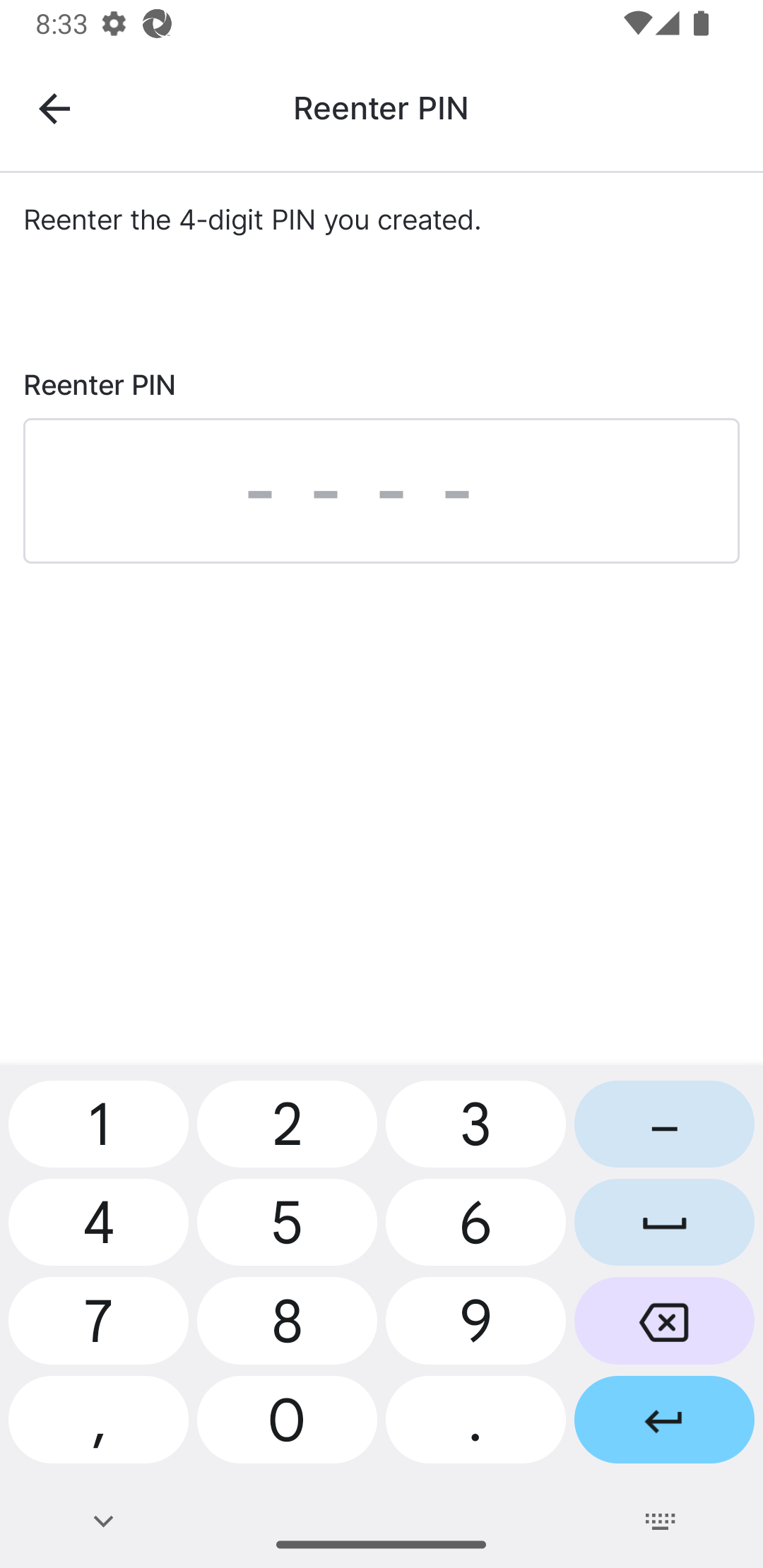注意: 個人を特定できる情報 (PII) を収集できない施設の参加者は、生体認証と PIN によるログインのみ使用できます。
概要
MyVeeva for Patientsユーザーは、「設定」ページで次の項目を更新できます。
- ユーザー名
- パスワード
- 電子メール
- 電話
- 生体認証(iOS および Android のみ)
- PINログイン(iOSとAndroidのみ)
それぞれの詳細については、以下のワークフローを参照してください。
電話番号の更新
ユーザーは以下の手順を完了します。
電子メールの更新
ユーザーは以下の手順を完了します。
ユーザー名の更新
ユーザーは以下の手順を完了します。
| ステップ | タスク | サンプル画像(拡大するには画像を選択してください) |
|---|---|---|
| 1 | 「アカウント」ページの「設定」ページで、 「ユーザー名」 フィールドを選択します。本人確認ダイアログボックスが開きます。 |
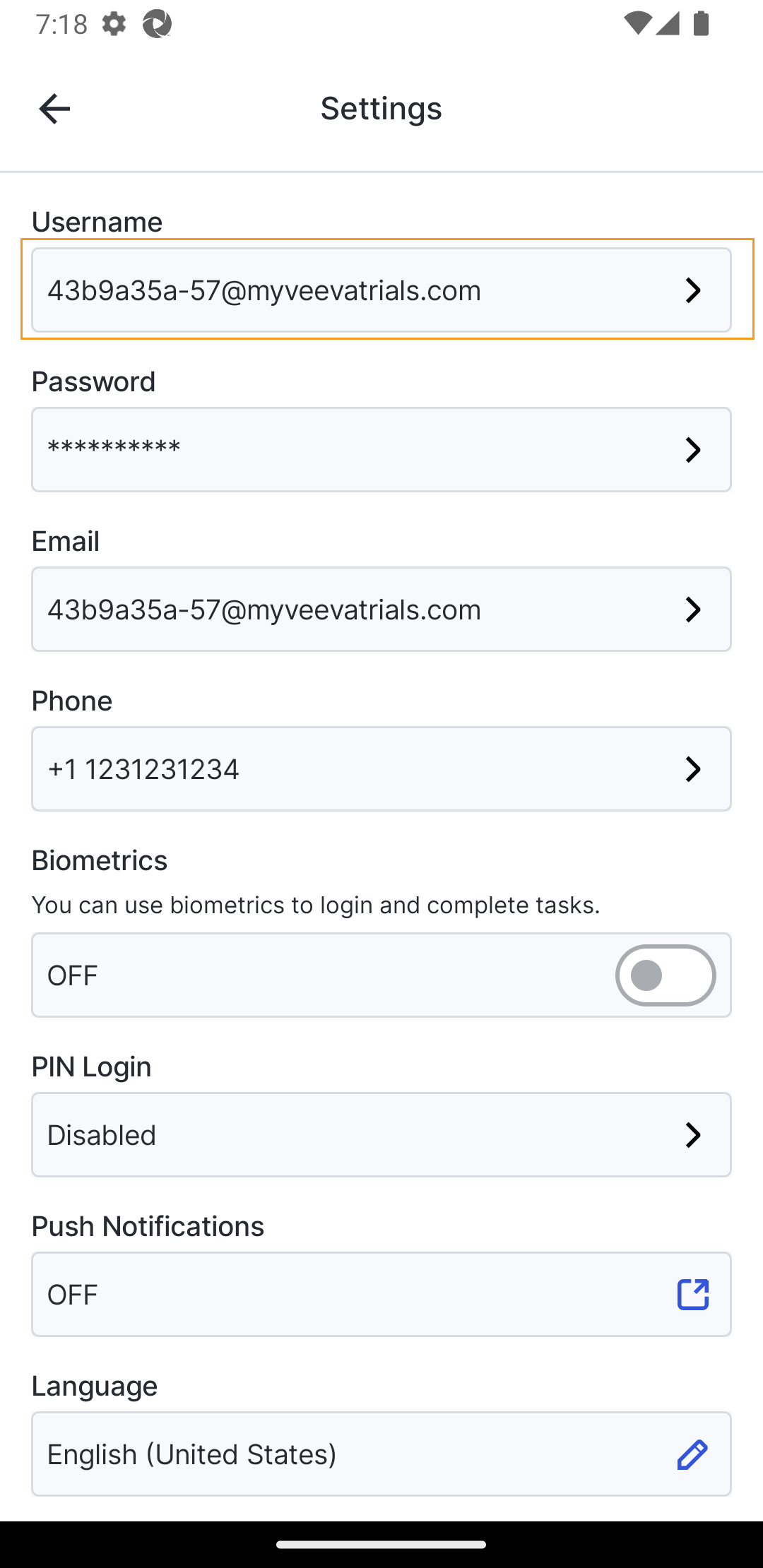 |
| 2 | パスワードを入力し、 「次へ」 を選択します。 |
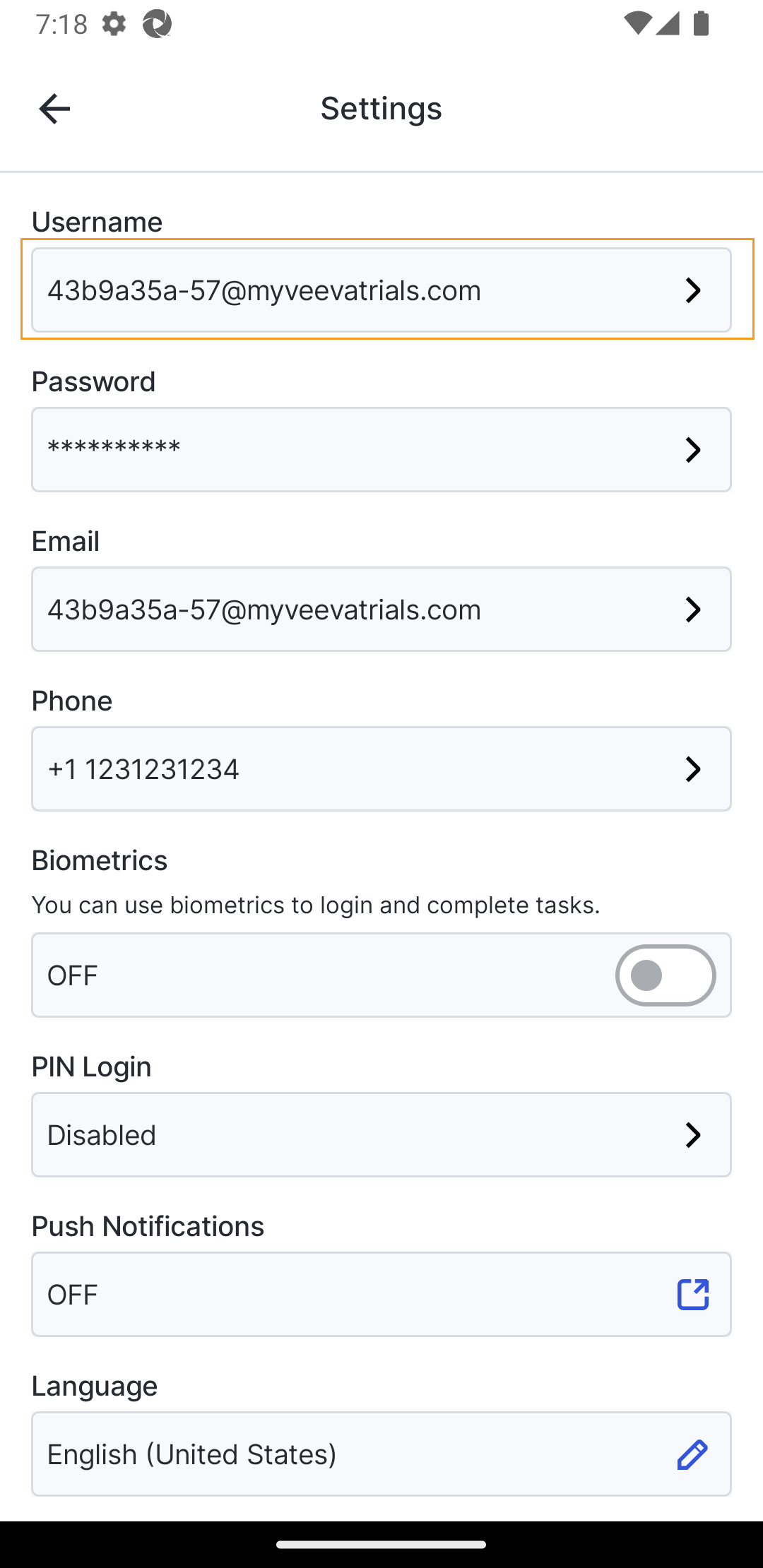 |
| 3 | パスワードを入力し、 「保存」 を選択します。ユーザー名が更新されます。 |
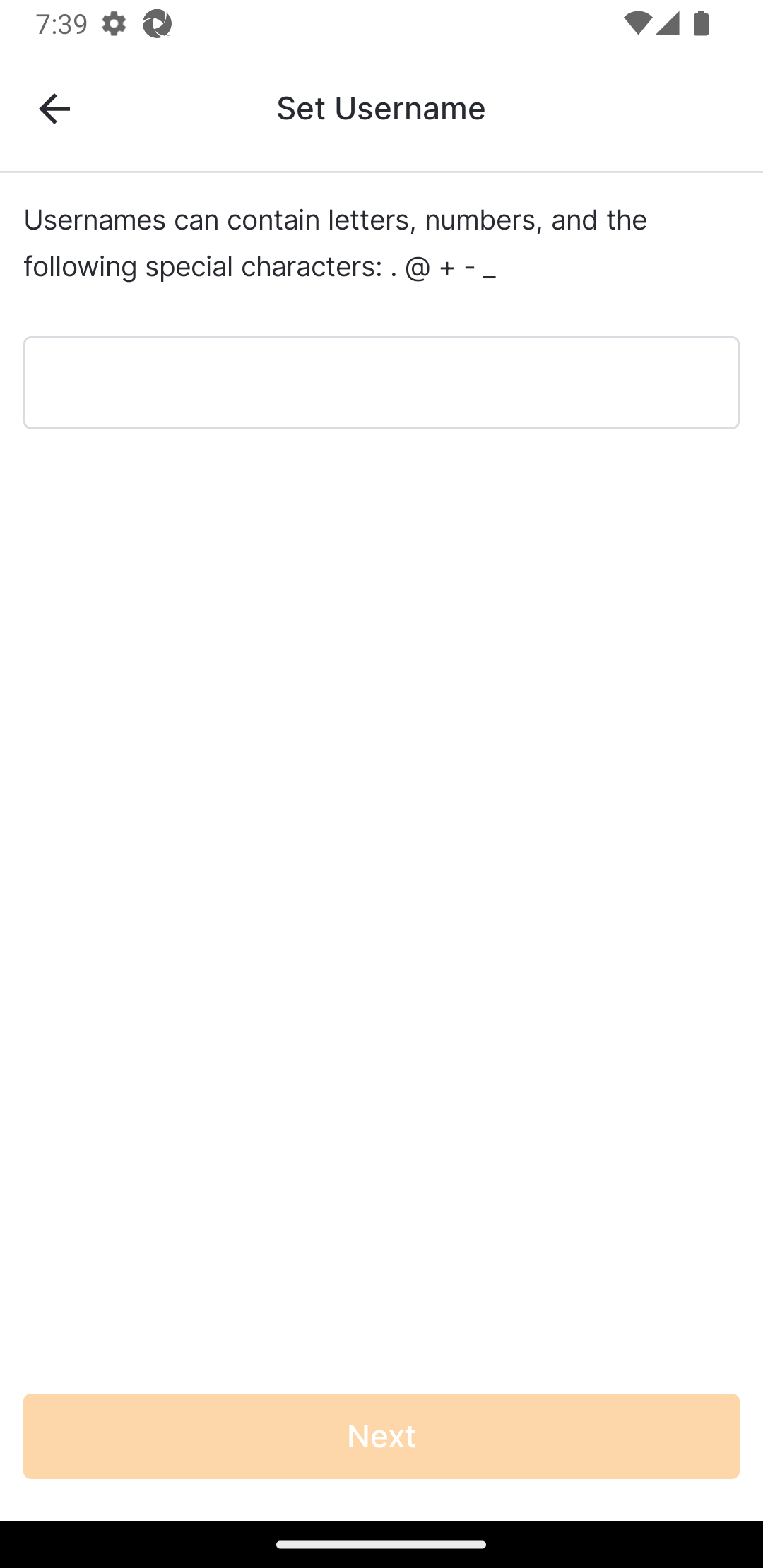 |
パスワードの更新
ユーザーは以下の手順を完了します。
| ステップ | タスク | サンプル画像(拡大するには画像を選択してください) |
|---|---|---|
| 1 | 「アカウント」ページの「設定」ページで、 「パスワード」 フィールドを選択します。本人確認ダイアログボックスが開きます。 |
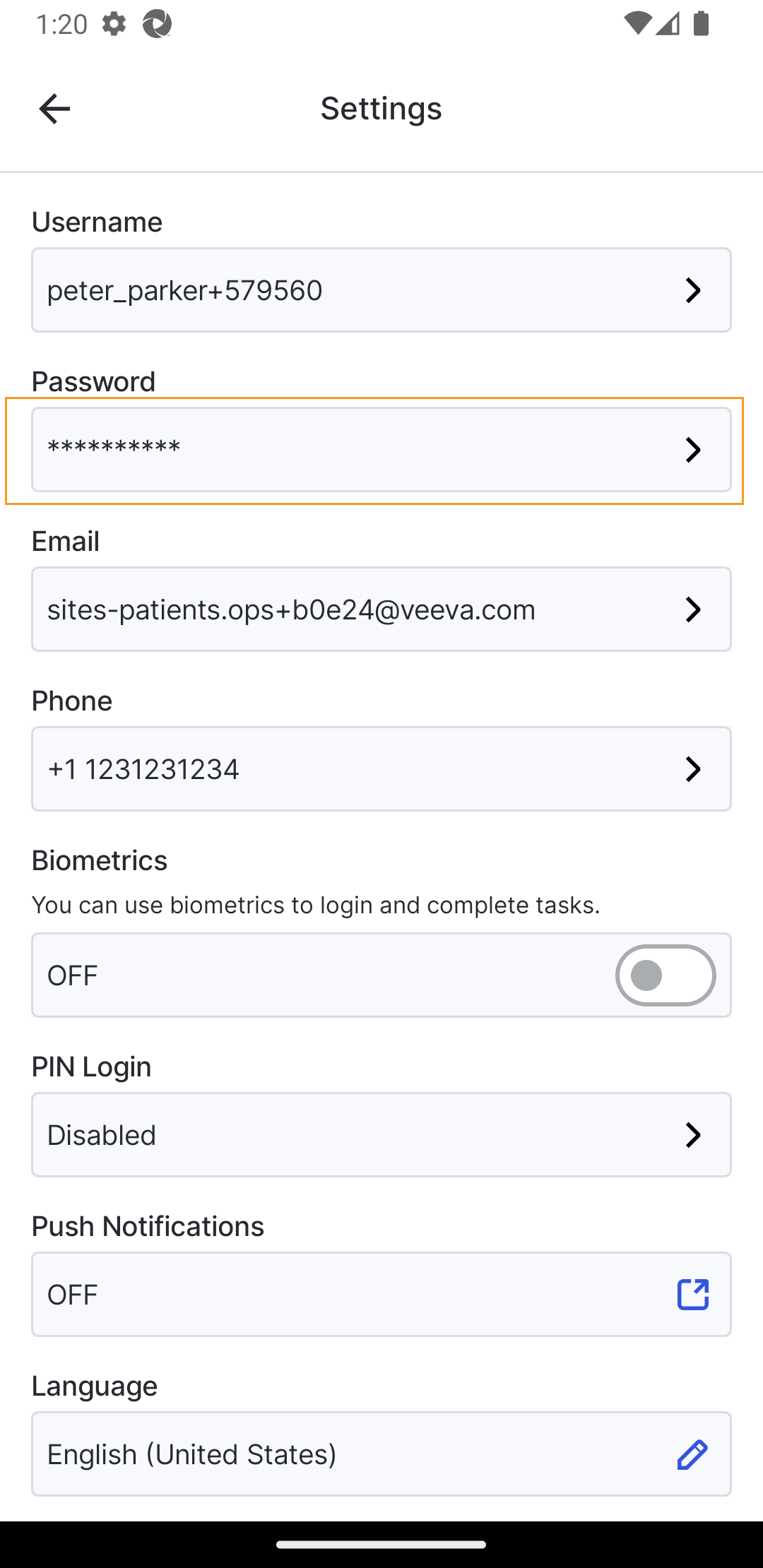 |
| 2 | 現在のパスワードを入力し、 「次へ」 を選択します。 |
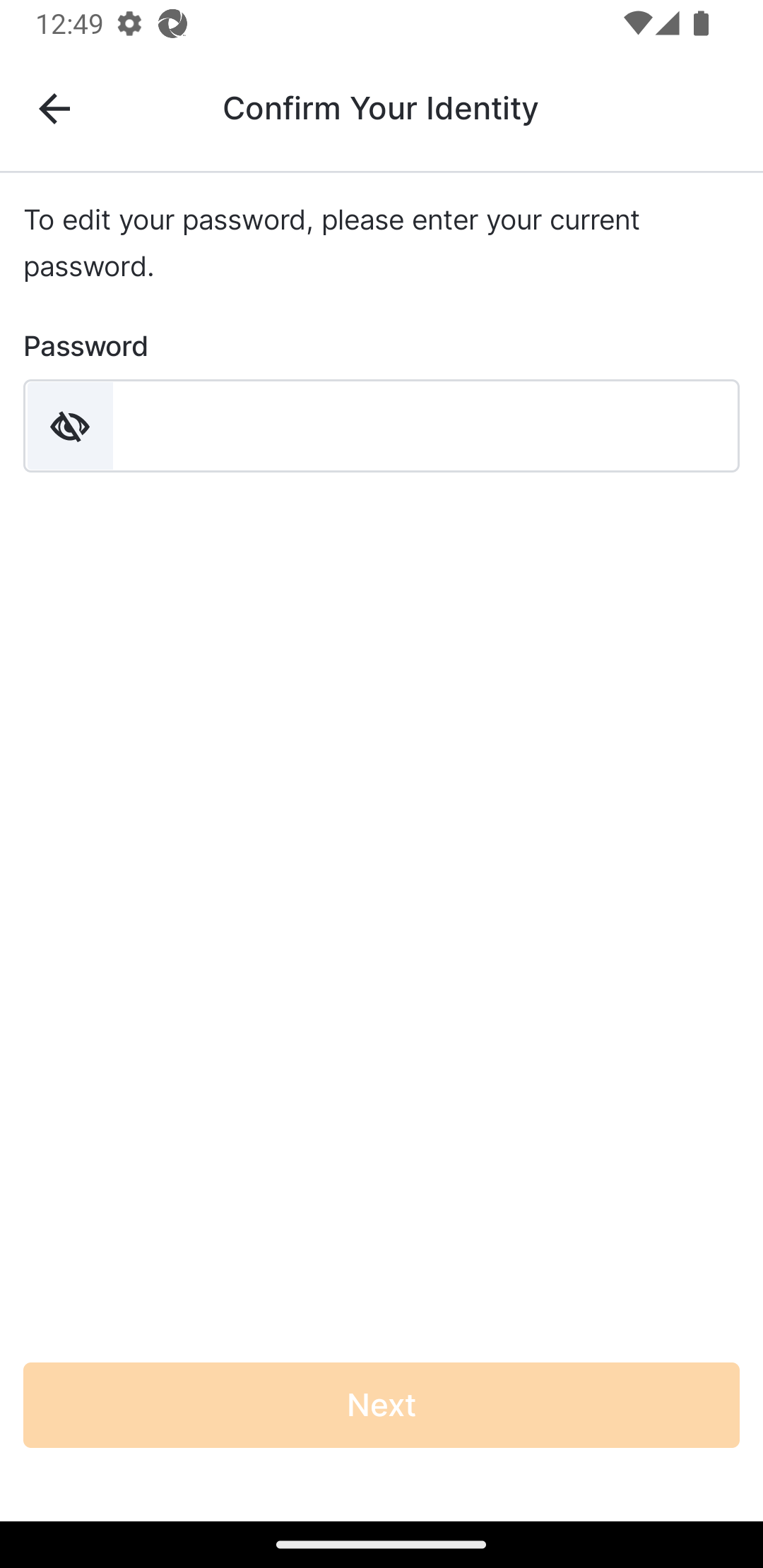 |
| 3 |
新しいパスワードを2回入力し、
「保存」
を選択します。
パスワードが更新され、「設定」ページに戻ります。 |
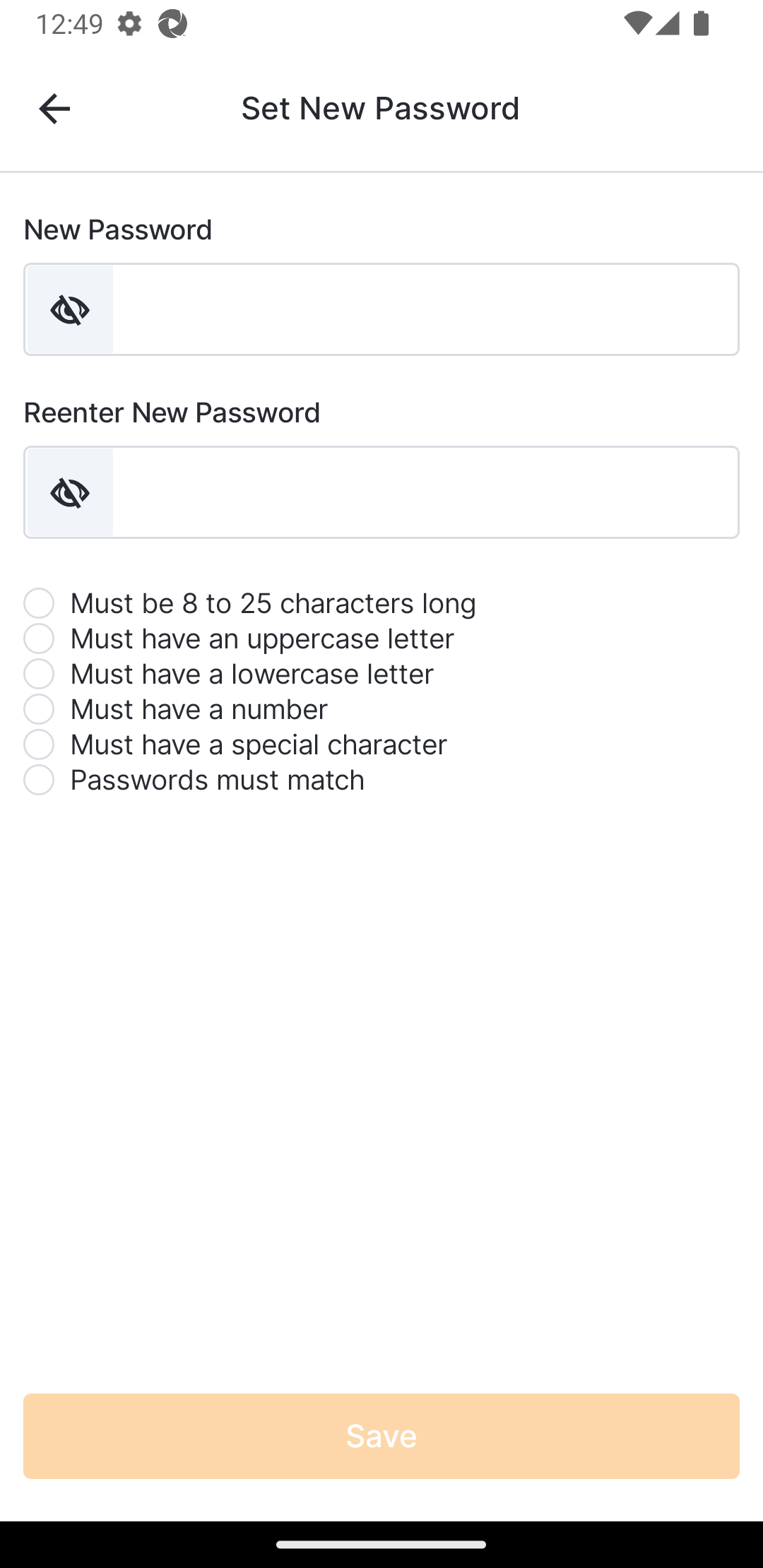 |
PINログインのリセット
ユーザーは以下の手順を完了します。
PINログインを無効にする
ユーザーは以下の手順を完了します。
| ステップ | タスク | サンプル画像(拡大するには画像を選択してください) |
|---|---|---|
| 1 | 「アカウント」ページの「設定」ページで、 「PINログイン」 フィールドを選択します。PINログインページが開きます。 |
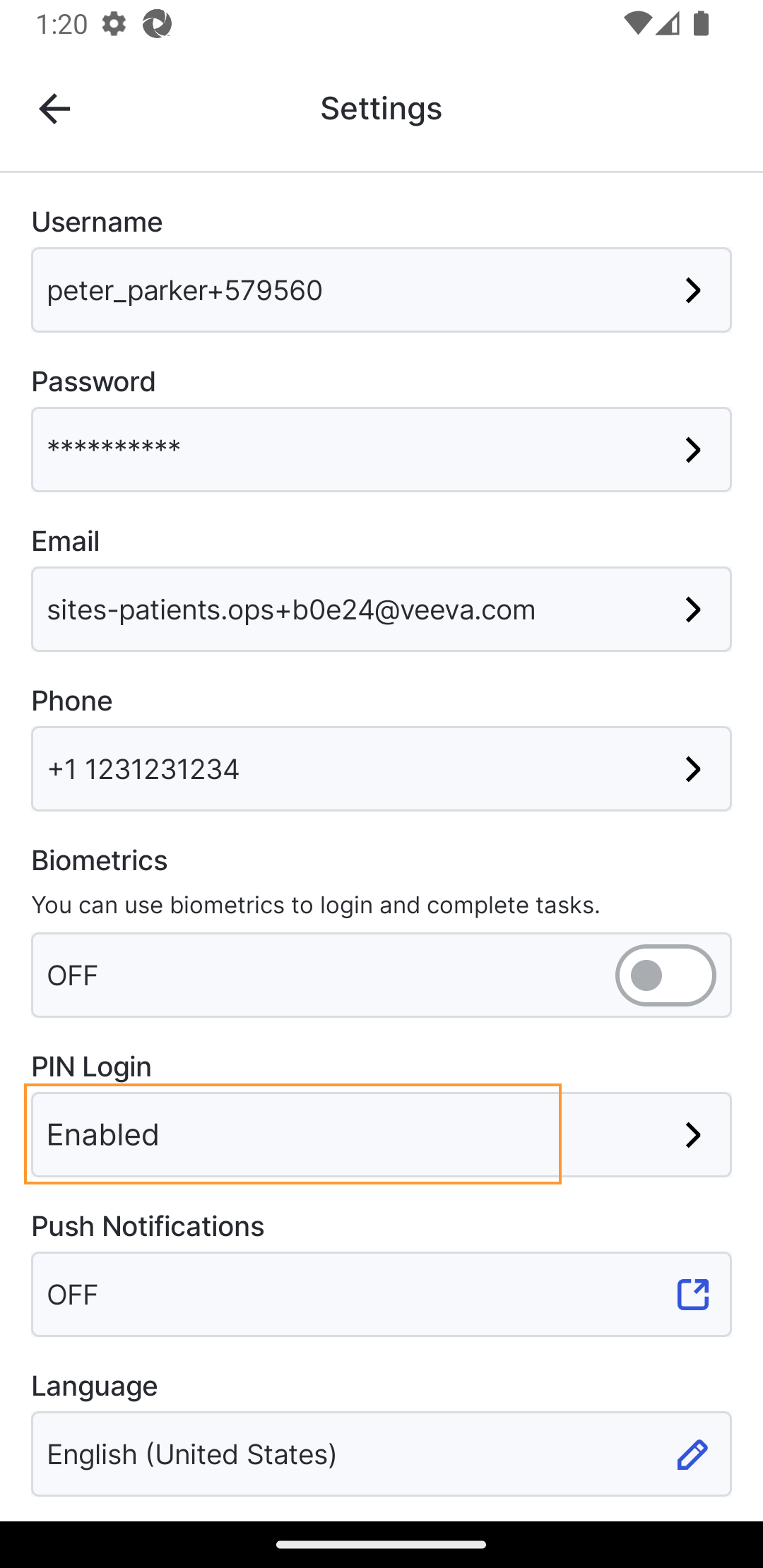 |
| 2 | PIN ログインを無効にするを 選択します。 |
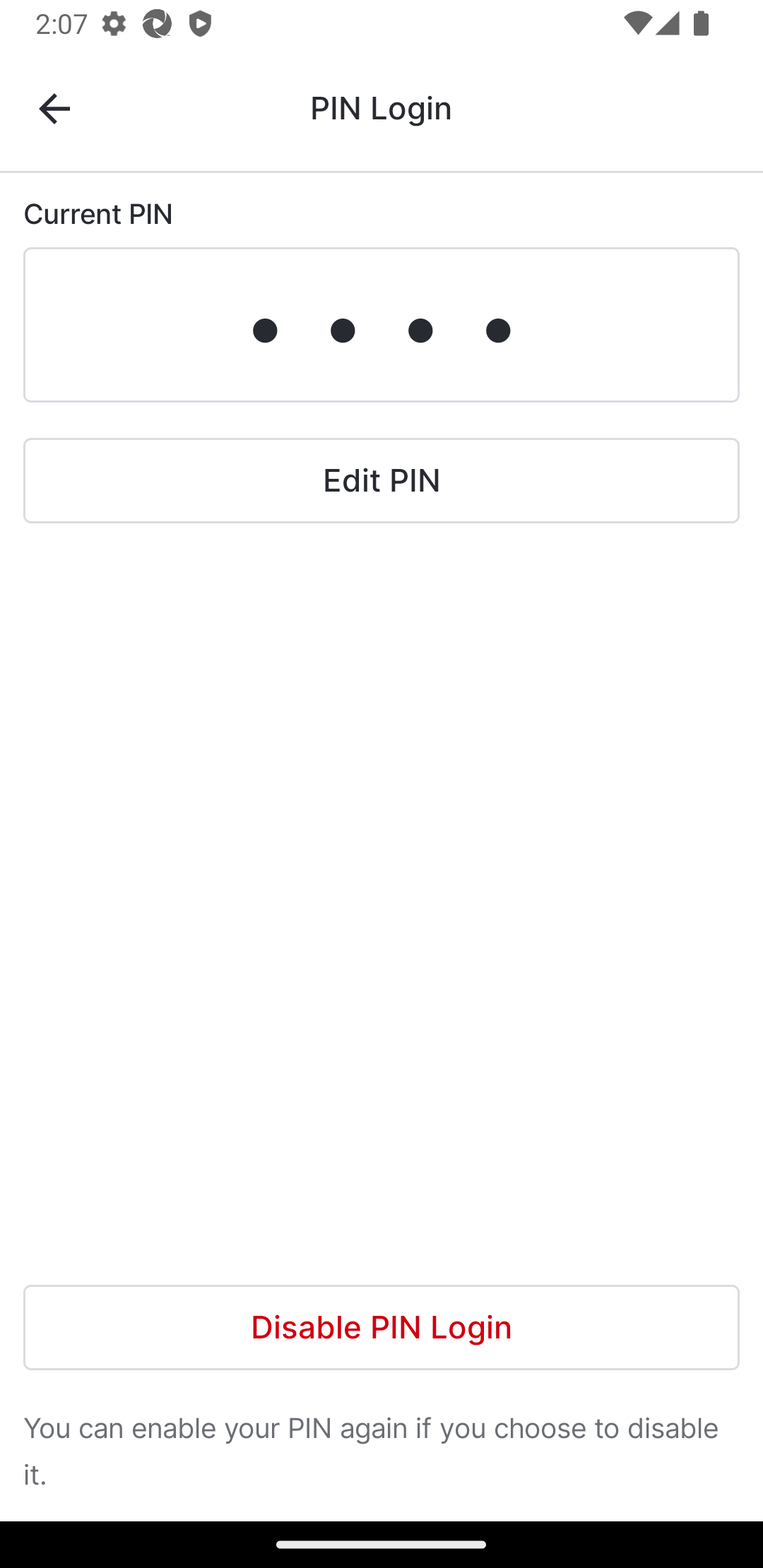 |
| 3 | 現在のPINを入力してください。PINは削除されます。 |
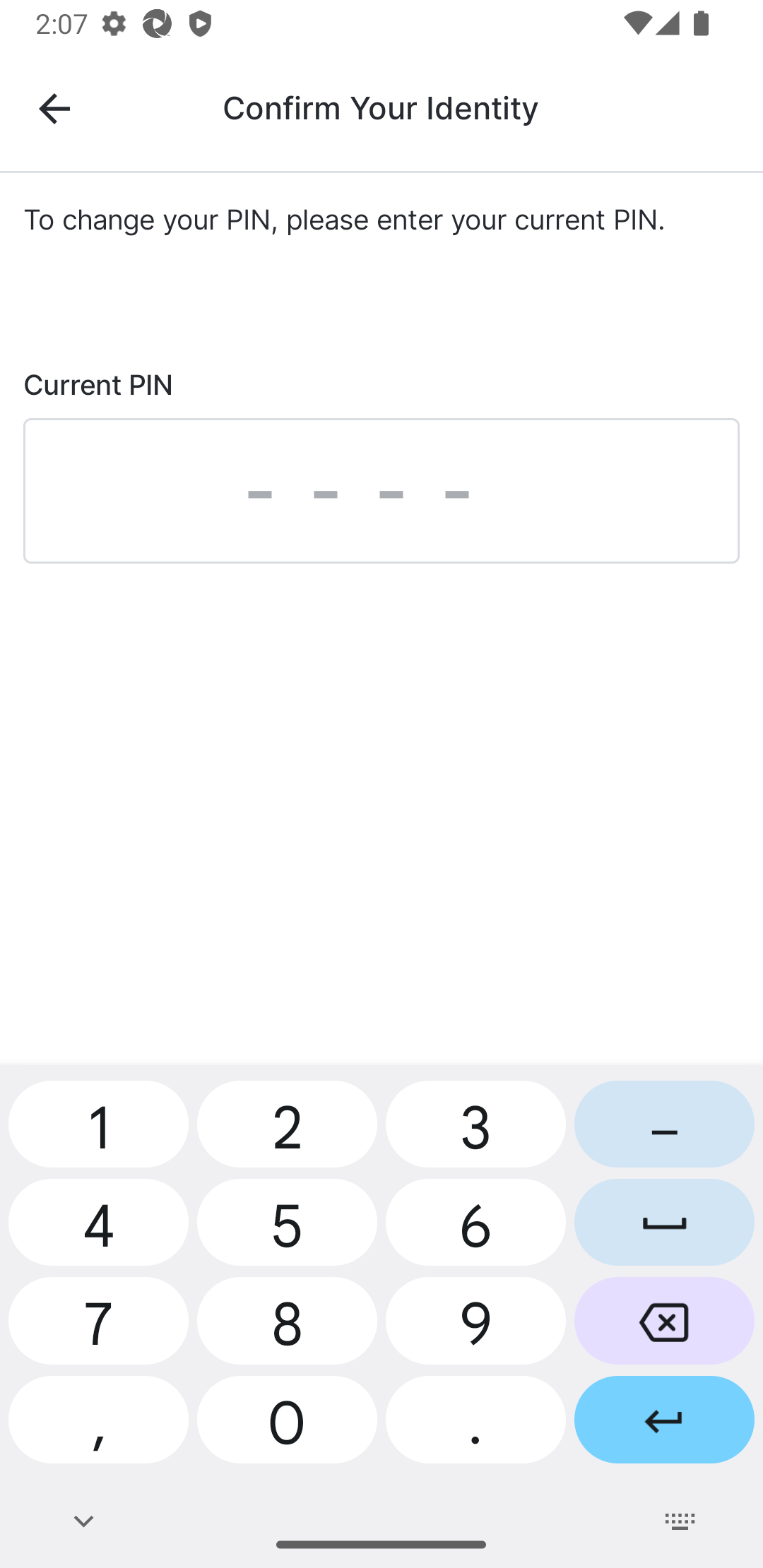 |
生体認証/セキュリティ設定の更新
iOSデバイスのユーザーはFace IDを使用してログインでき、Androidデバイスのユーザーは生体認証ログインを使用できます。このタイプのログインでは、デバイスに設定されている顔認証または指紋認証を使用してサインインし、フォームに署名できます。モバイルアプリを使用して初めてログインする際には、生体認証を設定するように求められますが、後から有効にすることもできます。
注: 生体認証ログインが有効になっている場合、ユーザーが最初に有効にしたデバイスでのみ機能します。ユーザーが別のデバイスを使用している場合、新しいデバイスで有効になるまで生体認証ログインは機能しません。
ユーザーは以下の手順を完了します。
| ステップ | タスク | サンプル画像(拡大するには画像を選択してください) |
|---|---|---|
| 1 | アカウントページを開き、 生体認証 を選択します。 |
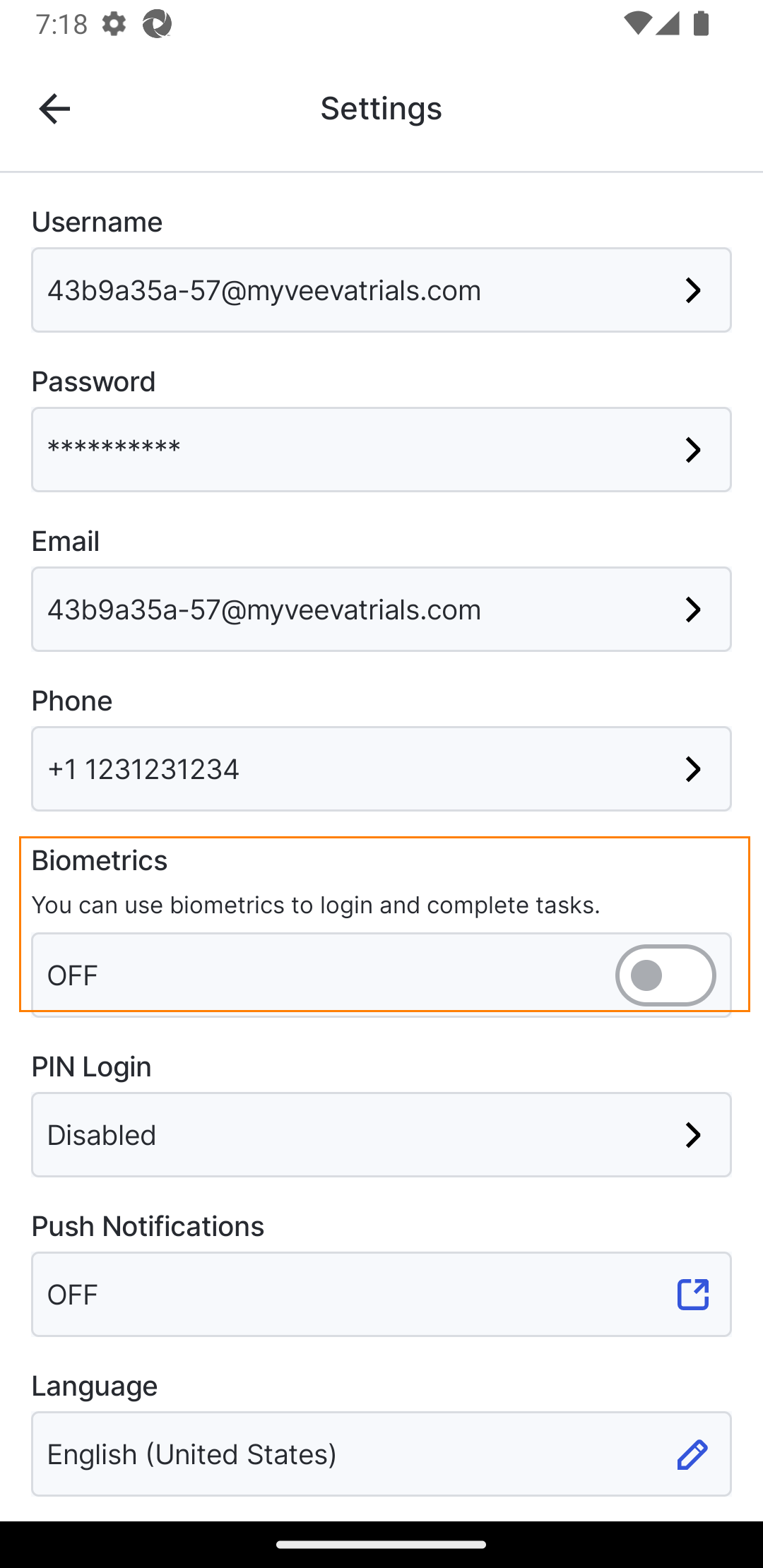 |
| 2 | 携帯電話の指示に従って設定を許可します。 | オペレーティングシステムによって異なります。デバイスの指示に従って設定を許可してください。 |
ユーザーは以下の手順を完了します。
| ステップ | タスク | サンプル画像(拡大するには画像を選択してください) |
|---|---|---|
| 1 | アカウント ページを開き、 生体認証 、 Face ID 、または Touch ID の 切り替えをオンにします。 |
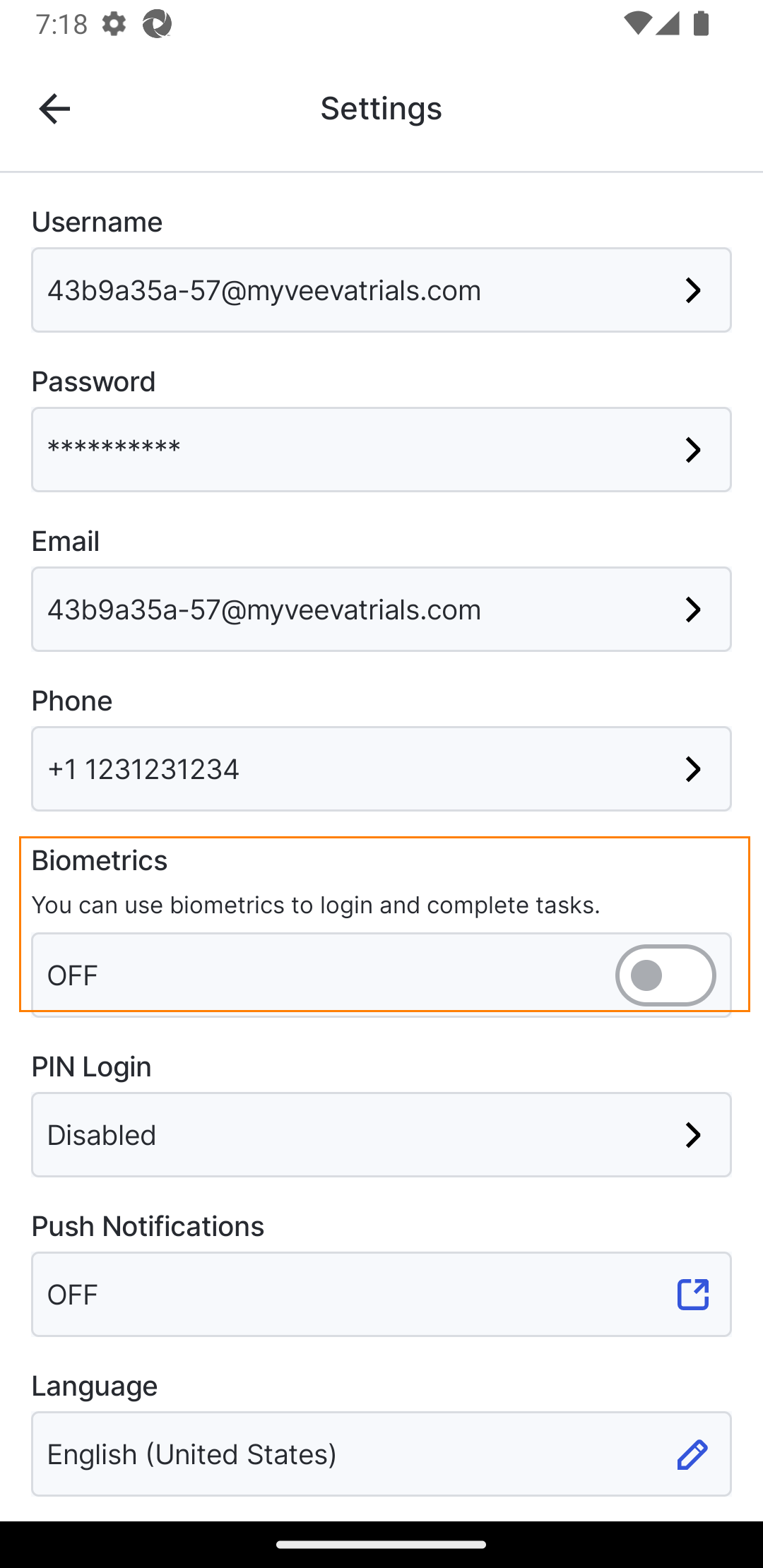 |
| 2 | 携帯電話の指示に従って設定を許可します。 | デバイスおよびオペレーティング システムによって異なります。 |